Проверяваме Android за вируси през компютъра
Телефонът или таблетът на Android има някои прилики с компютър под Windows, така че може да получи и вируси. Антивирусите за Android бяха разработени специално за тази цел.
Но какво ще стане, ако такъв антивирус не е възможно да се изтегли? Възможно ли е да проверите устройството с антивирус на компютъра?
съдържание
Проверка на Android чрез компютър
Много антивирусни машини за компютри имат вградена проверка за приставки. Ако считаме, че компютърът вижда устройството на Android като отделно свързано устройство, то тази опция за тестване е единствената възможна.
Необходимо е да се вземат предвид характеристиките на антивирусния софтуер за компютрите, работата на Android и неговата файлова система, както и някои мобилни вируси. Например, мобилната операционна система може да блокира достъпа на антивирусна програма до много системни файлове, което сериозно засяга резултатите от сканирането.
Android трябва да се проверява чрез компютъра само ако няма други опции.
Метод 1: Avast
Avast - Това е една от най-популярните антивирусни програми в света. Има платени и безплатни версии. За да сканирате устройство с Android чрез компютър, функционалността на безплатната версия е достатъчна.
Инструкции за метода:
- Отворете antivirusnik. В лявото меню трябва да кликнете върху елемента "Защита" . След това изберете "Antivirus" .
- Ще се покаже прозорец, където ще ви бъдат предложени няколко опции за сканиране. Изберете "Друго сканиране" .
- За да започнете да сканирате таблет или телефон, свързан към компютър чрез USB, кликнете върху "USB / DVD сканиране" . Антивирусът автоматично ще стартира процедурата за сканиране на всички USB устройства, свързани с компютъра, включително устройства с Android.
- В края на сканирането всички опасни обекти ще бъдат изтрити или поставени в "Карантина". Ще се появи списък с потенциално опасни обекти, където можете да решите какво да правите с тях (изтриване, изпращане в карантина, не правете нищо).

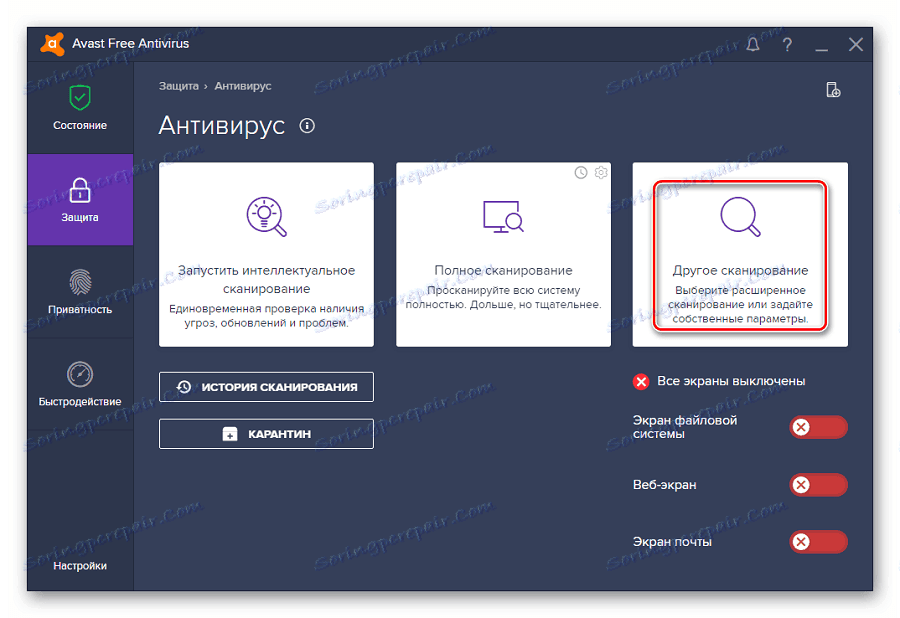
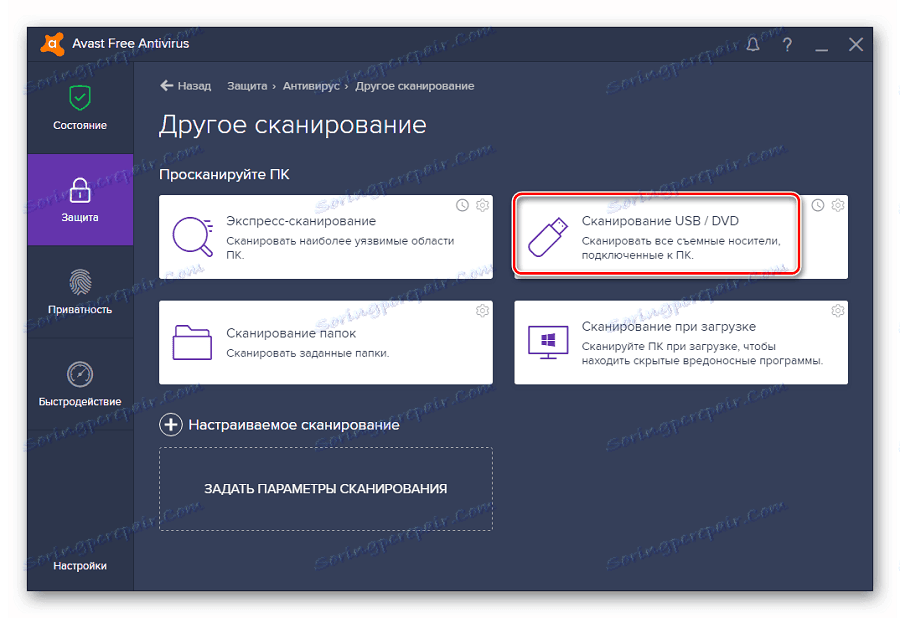
Ако обаче имате защита на устройството, този метод може да не работи, тъй като Avast няма да има достъп до устройството.
Процесът на сканиране може да се стартира по друг начин:
- Намерете устройството си в "Explorer" . Тя може да бъде означена като отделна сменяема медия (например "Disk F" ). Кликнете върху него с десния бутон на мишката.
- От контекстното меню изберете опцията "Сканиране" . Наред с надписа трябва да има икона Avast.
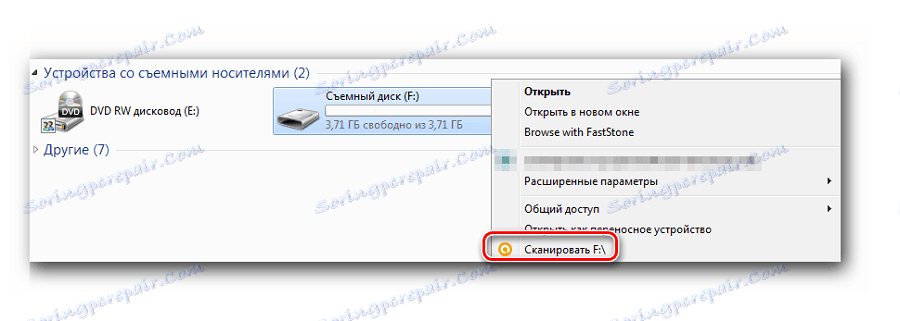
В Avast има автоматично сканиране, което може да се свърже чрез USB устройства. Може би дори на този етап софтуерът ще може да открие вирус на вашето устройство, без да се задейства допълнително сканиране.
Метод 2: Kaspersky Anti-Virus
Kaspersky Anti-Virus - мощен антивирусен софтуер от домашни разработчици. Преди това тя беше напълно платена, но сега се появи безплатна версия с намалена функционалност. Kaspersky Free , Няма значение дали използвате платената или безплатна версия, и двете имат функционалността, необходима за сканиране на устройства с Android.
Помислете за процеса на настройване на сканирането по-подробно:
- Стартирайте антивирусен потребителски интерфейс. Изберете елемента "Проверка" .
- В лявото меню отидете на "Проверка на външни устройства". В централната част на прозореца изберете буква от падащия списък, който показва вашето устройство, когато е свързан към компютър.
- Кликнете върху "Стартиране на сканирането" .
- Проверката ще отнеме известно време. При завършването му ще получите списък с откритите и потенциални заплахи. С помощта на специални бутони можете да се отървете от опасни елементи.
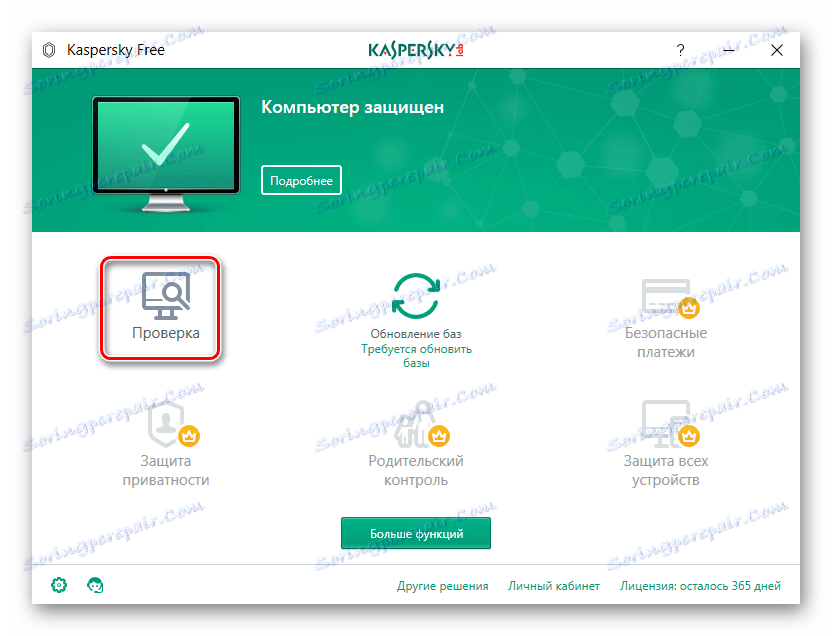

Подобно на Avast, можете да стартирате сканиране без да отваряте антивирусния потребителски интерфейс. Просто открийте устройството в "Explorer" , което трябва да сканирате, щракнете с десния бутон върху него и изберете опцията "Сканиране" . Напротив трябва да е иконата на Kaspersky.
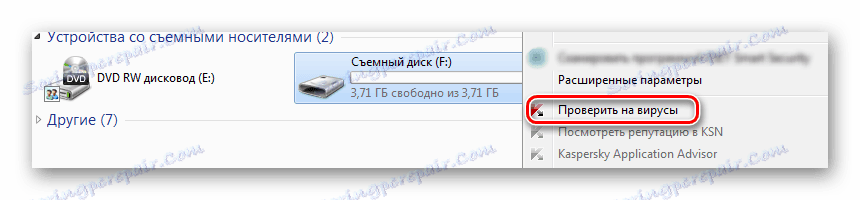
Метод 3: Malwarebytes
Това е специална програма за откриване на шпионски софтуер, рекламен софтуер и друг злонамерен софтуер. Въпреки факта, че Malwarebytes е по-малко популярен сред потребителите, отколкото антивирусите, обсъдени по-горе, понякога се оказва, че е по-ефективен от този.
Инструкциите за работа с тази програма са както следва:
- Изтеглете, инсталирайте и стартирайте програмата. В потребителския интерфейс отворете елемента "Проверка" в лявото меню.
- В секцията, където сте поканени да изберете типа на теста, изберете "Потребителски" .
- Кликнете върху бутона "Персонализиране на сканирането" .
- Първо, конфигурирайте сканираните обекти в лявата част на прозореца. Тук се препоръчва да поставите отметки над всички елементи, с изключение на "Check for presence of rootkits" .
- В дясната част на прозореца проверете устройството, което трябва да проверите. Най-вероятно това ще бъде означено с писмо като обикновен флаш памет. По-рядко, тя може да носи името на модела на устройството.
- Кликнете върху "Стартиране на сканирането" .
- Когато сканирането завърши, можете да видите списък с файлове, които програмата счита за потенциално опасни. От този списък те могат да бъдат поставени в "Карантина", а оттам те са напълно премахнати.
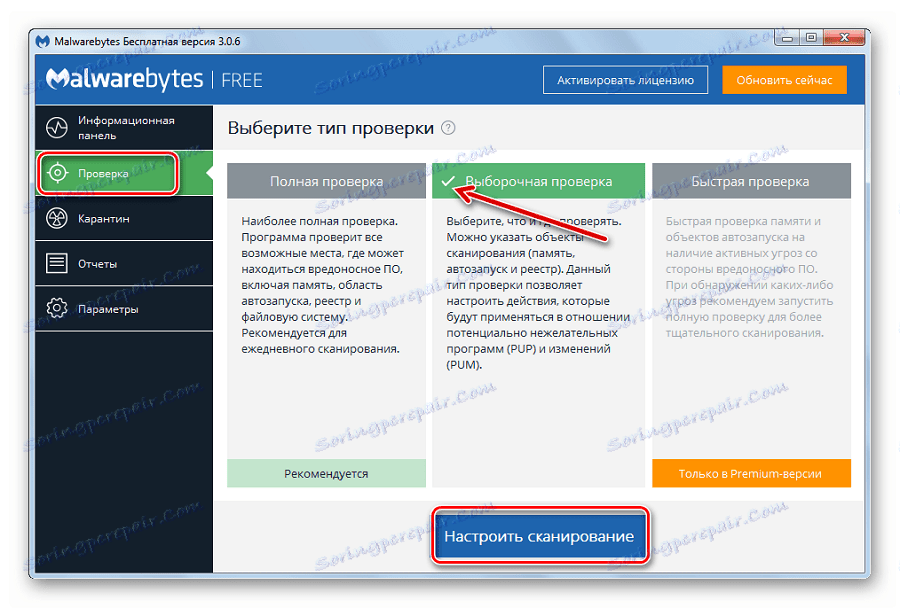
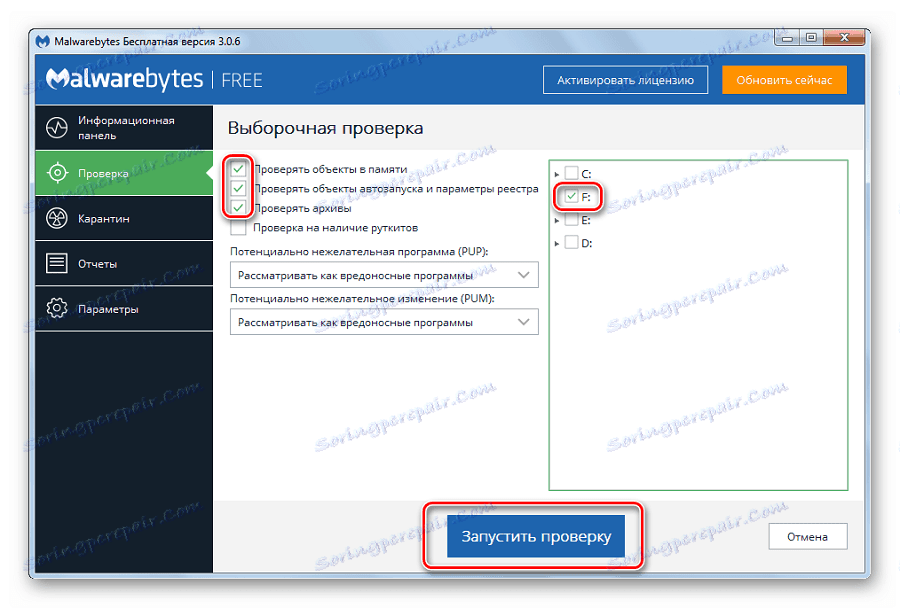
Възможно е да започнете да сканирате директно от "Explorer" по аналогия с антивируса, обсъден по-горе.

Метод 4: Windows защитник
Тази антивирусна програма е по подразбиране във всички съвременни версии на Windows. Последните му версии са се научили да идентифицират и да се справят с повечето известни вируси заедно със своите конкуренти като Kaspersky или Avast.
Обмислете как да проверявате за вируси на устройство с Android, използващо стандартния защитник:
- За начало отворете защитника. В Windows 10 това може да стане с помощта на лентата за търсене на системата (наречена като кликнете върху иконката с лупа). Трябва да се отбележи, че в новите издания на десетки защитникът е преименуван на "Център за сигурност на Windows" .
- Сега кликнете върху някоя от иконите на екрана.
- Кликнете върху думите "Разширена проверка" .
- Задайте маркера на "Персонализирано сканиране" .
- Кликнете върху Изпълни сканиране сега .
- В отворения "Explorer" изберете устройството си и кликнете върху "OK" .
- Изчакайте проверката. След като приключите, ще можете да изтриете или да поставите в "Карантина" всички открити вируси. Възможно е обаче някои от намерените елементи да не могат да бъдат изтрити поради естеството на операционната система Android.
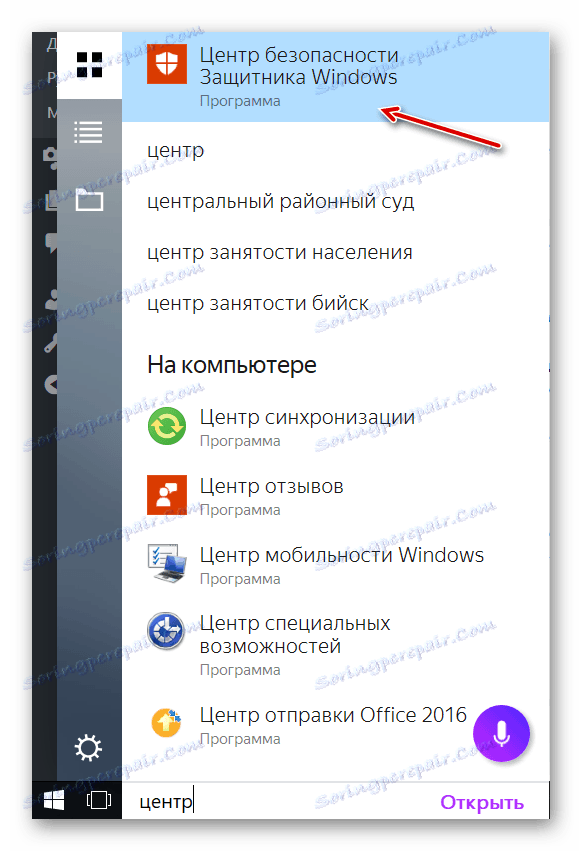
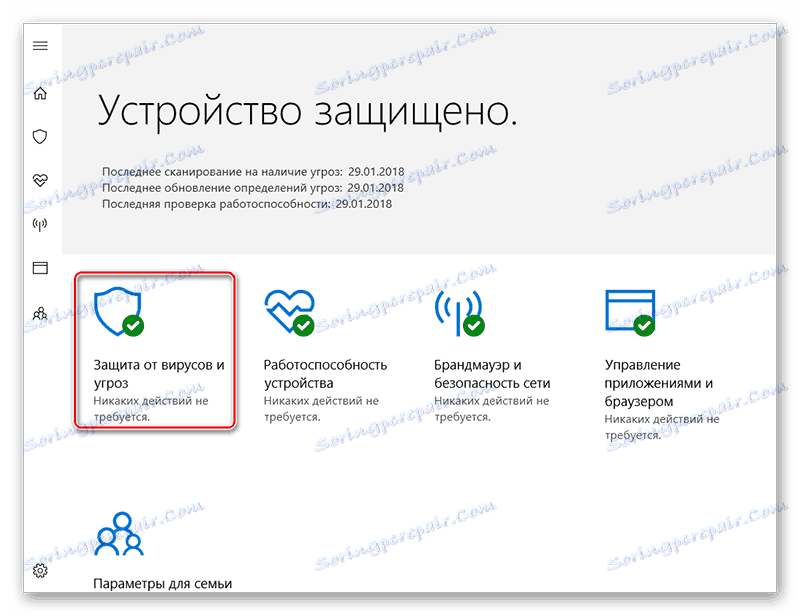
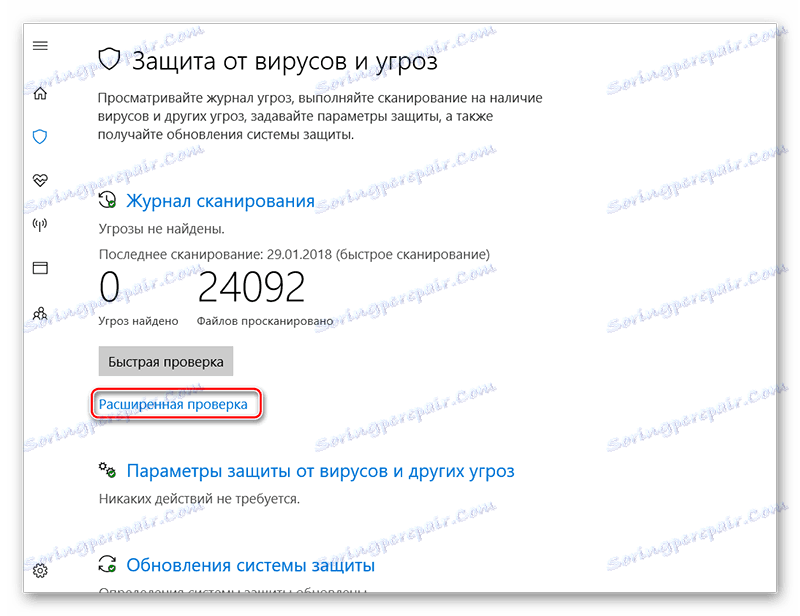
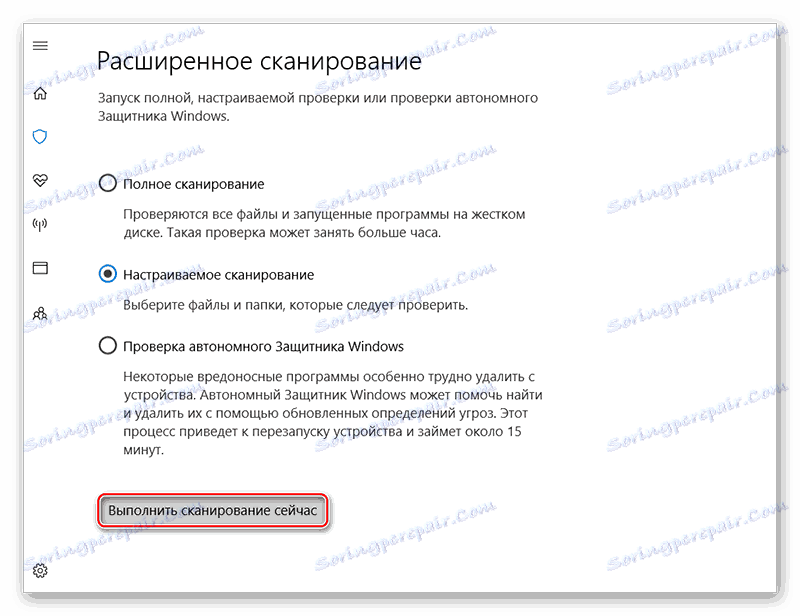
Сканирането на устройство с Android, използващо възможностите на компютъра, е доста реалистично, но има вероятност резултатът да бъде неточен, затова най-добре е да използвате антивирусен софтуер, разработен специално за мобилни устройства.
Вижте също: Списък на безплатните антивируси за Android
